'বাংলা হ্যাকস' ব্লগের একজন পাঠক জানতে চেয়েছেন ব্লগার.কম এর ব্লগে কিভাবে মেটা ট্যাগ বসাতে হয়। তার আগ্রহের প্রেক্ষিতে এই পোস্টটি লিখছি।
মেটা ট্যাগ হল বর্ণনামূলক কিছু শব্দ যার মাধ্যমে গুগল বা যে কোন সার্চ ইঞ্জিনকে সাইটটি সম্পর্কে কিছু বিশেষ ধরণের তথ্য দেয়া হয়। সার্চ ইঞ্জিনকে বিশেষ ধরণের কিছু নির্দেশনাও দেয়া যায় মেটা ট্যাগ দিয়ে।
বস্তুতঃ meta tags হল এমন একটি HTML অথবা XHTML যার মাধ্যমে ওয়েবসাইটটি সম্পর্কে কিছু মেটাডাটা সার্চ ইঞ্জিনের কাছে তুলে ধরা হয়। সাইটের <head> সেকশনের মধ্যেই মেটা ট্যাগ লিখে দিতে হয়। অর্থাৎ থেকে এর মধ্যে মেটা ট্যাগকে থাকতেই হবে। এর বাইরে থাকলে তা কোন কাজে লাগবে না।
৯০ এর দশকের প্রথমদিকে মেটা ট্যাগের ব্যবহার শুরু হয়। কোন একটি ওয়েবপেজের বৈশিষ্ট্যকে সঠিকভাবে তুলে ধরার জন্যে মেটাট্যাগ ব্যবহার করা শুরু করে ওয়েবমাস্টাররা। সার্চ ইঞ্জিনের কাছে ওয়েবপেজকে পরিচিত করে তুলতে তথা সার্চ ইঞ্জিন অপটিমাইজেশন সম্পর্কিত কাজে মেটা ট্যাগের জনপ্রিয়তা আকাশচুম্বী। অনলাইন মার্কেটিং প্লানকে সঠিকভাবে প্রয়োগ করা সম্ভব মেটা ট্যাগ ব্যবহারের মাধ্যমে।
মেটাট্যাগের অনৈতিক ও অনাকাঙক্ষিত ব্যবহার এত বেশি হয়ে গেছে যে, বর্তমানকালের সার্চইঞ্জিনরা এখন আর মেটাট্যাগকে অতটা গুরুত্ব দেয় না। গুগলের ডাইরেক্টর Monika Henziger ২০০২ সালে বলেছেন: "ইদানীং আমরা আর মেটাডাটাকে এর অপব্যবহারের কারণে আর বিশ্বাস করিনা। " ফলে আধুনিক সার্চ ইঞ্জিনরা মেটাট্যাগের বেশ কিছু এলিমেন্ট এড়িয়ে চলে। ওয়েবসাইটের মৌলিক লেখা, ভাল মানের লেখার পরিমাণ, পেজভিউ এবং ইউনিক ভিজিটর, ভিজিটররা কতক্ষণ সাইটে অবস্থান করছে, পুনরায় ভিজিটের পরিমাণ, সাইটের বিভিন্ন লেখা পড়ার পরিমাণ, বিভিন্ন টেকনিক্যাল ও ব্যবহারবান্ধব ফিচার, সাইটের নামের সাথে সংশ্লিষ্ট লেখা, ভৌগলিক অবস্থান ইত্যাদি দিয়ে এখন সার্চ ইঞ্জিনগুলো কোন ওয়েবসাইটকে র্যাঙ্কিং করে। ফলে শুধুমাত্র মেটাট্যাগের উপর নির্ভর করে সার্চইঞ্জিনের কাছে নিজের সাইটের গুরুত্ব বাড়ানোর আশা করাটা কিঞ্চিত বোকামীই হবে।
ব্লগার.কম ব্লগে কিভাবে মেটাট্যাগ বসাতে হয়?
একঃ
প্রথমেই আসে Kewords মেটাএলিমেন্টের কথা।
আপনার ওয়েবসাইটের কীওয়ার্ড কি কি অর্থাৎ আপনার সাইটের মূল বিষয় কি কি, তা এই কীওয়ার্ড মেটাট্যাগের মাধ্যমে আপনি সার্চইঞ্জিনকে জানাতে পারেন। <head> থেকে </head> এর মধ্যে কীওয়ার্ড মেটাএলিমেন্ট বসিয়ে দিন। এর কোড নিম্নরূপঃ
দুইঃ
দ্বিতীয় ভাগে আসে একটি প্রধান Meta Tag এর নাম। এটা হল 'Content' এই মেটাএলিমেন্টের মাধ্যমে আপনার ব্লগের বৈশিস্ট্য, শ্লোগান, সাধারণ বর্ণনা সংক্ষেপে এই মেটাট্যাগের মধ্যে লিখে দিতে হয়। এর কোড
তিনঃ
এরপর বলি একটি গুরুত্বপূর্ণ মেটাট্যাগের কথা। এর নাম ROBOTS মেটা ট্যাগ। এটার কোড
মেটাট্যাগের মধ্যে আপনি নিজের নাম বা এলাকার নাম, জিপকোড বসিয়ে দিতে পারেন। এর মাধ্যমে আপনার পরিচিতি সার্চইঞ্জিনগুলোর কাছে জানা থেকে যাবে।
এর কোড এরকমঃ
<meta content='Aero River' name='author'/>
<meta content='000000' name='zipcode' />
আর একটি বিশেষ মেটাট্যাগ আছে, যার নাম Refresh
যদি আপনি পুরনো ঠিকানা বাদ দিয়ে নতুন ঠিকানায় ব্লগ লেখা শুরু করেন, তাহলে এই ট্যাগটি ব্যবহার করতে পারেন। এ বিষয়ে পড়ুন কিভাবে ব্লগার.কম এর ব্লগকে রিডাইরেক্ট করা যায় শীর্ষক পোস্টটি।
এছাড়াও সার্চরেজাল্টে আপনার ব্লগের পোস্টটিকে সঠিকভাবে তুলে ধরার জন্য টাইটেলকে সার্চইঞ্জিনের উপযোগী করে তুলতে হয়। এর পদ্ধতি জানার জন্য পড়ুন "সার্চ ইঞ্জিন উপযোগী পোস্ট টাইটেল প্রদর্শন করুন" নামক পোস্টটি।
মেটা ট্যাগ হল বর্ণনামূলক কিছু শব্দ যার মাধ্যমে গুগল বা যে কোন সার্চ ইঞ্জিনকে সাইটটি সম্পর্কে কিছু বিশেষ ধরণের তথ্য দেয়া হয়। সার্চ ইঞ্জিনকে বিশেষ ধরণের কিছু নির্দেশনাও দেয়া যায় মেটা ট্যাগ দিয়ে।
বস্তুতঃ meta tags হল এমন একটি HTML অথবা XHTML যার মাধ্যমে ওয়েবসাইটটি সম্পর্কে কিছু মেটাডাটা সার্চ ইঞ্জিনের কাছে তুলে ধরা হয়। সাইটের <head> সেকশনের মধ্যেই মেটা ট্যাগ লিখে দিতে হয়। অর্থাৎ থেকে এর মধ্যে মেটা ট্যাগকে থাকতেই হবে। এর বাইরে থাকলে তা কোন কাজে লাগবে না।
৯০ এর দশকের প্রথমদিকে মেটা ট্যাগের ব্যবহার শুরু হয়। কোন একটি ওয়েবপেজের বৈশিষ্ট্যকে সঠিকভাবে তুলে ধরার জন্যে মেটাট্যাগ ব্যবহার করা শুরু করে ওয়েবমাস্টাররা। সার্চ ইঞ্জিনের কাছে ওয়েবপেজকে পরিচিত করে তুলতে তথা সার্চ ইঞ্জিন অপটিমাইজেশন সম্পর্কিত কাজে মেটা ট্যাগের জনপ্রিয়তা আকাশচুম্বী। অনলাইন মার্কেটিং প্লানকে সঠিকভাবে প্রয়োগ করা সম্ভব মেটা ট্যাগ ব্যবহারের মাধ্যমে।
মেটাট্যাগের অনৈতিক ও অনাকাঙক্ষিত ব্যবহার এত বেশি হয়ে গেছে যে, বর্তমানকালের সার্চইঞ্জিনরা এখন আর মেটাট্যাগকে অতটা গুরুত্ব দেয় না। গুগলের ডাইরেক্টর Monika Henziger ২০০২ সালে বলেছেন: "ইদানীং আমরা আর মেটাডাটাকে এর অপব্যবহারের কারণে আর বিশ্বাস করিনা। " ফলে আধুনিক সার্চ ইঞ্জিনরা মেটাট্যাগের বেশ কিছু এলিমেন্ট এড়িয়ে চলে। ওয়েবসাইটের মৌলিক লেখা, ভাল মানের লেখার পরিমাণ, পেজভিউ এবং ইউনিক ভিজিটর, ভিজিটররা কতক্ষণ সাইটে অবস্থান করছে, পুনরায় ভিজিটের পরিমাণ, সাইটের বিভিন্ন লেখা পড়ার পরিমাণ, বিভিন্ন টেকনিক্যাল ও ব্যবহারবান্ধব ফিচার, সাইটের নামের সাথে সংশ্লিষ্ট লেখা, ভৌগলিক অবস্থান ইত্যাদি দিয়ে এখন সার্চ ইঞ্জিনগুলো কোন ওয়েবসাইটকে র্যাঙ্কিং করে। ফলে শুধুমাত্র মেটাট্যাগের উপর নির্ভর করে সার্চইঞ্জিনের কাছে নিজের সাইটের গুরুত্ব বাড়ানোর আশা করাটা কিঞ্চিত বোকামীই হবে।
ব্লগার.কম ব্লগে কিভাবে মেটাট্যাগ বসাতে হয়?
- গুগল আইডি ও পাসওয়ার্ড দিয়ে ব্লগার.কম লগইন করুন।
- Layout > HTML ট্যাবে যান।
- সেখানে <head> থেকে </head> এর মধ্যে প্রয়োজনীয় মেটাট্যাগ বসিয়ে SAVE TEMPLATE ক্লিক করুন।
- মনে রাখুন যে একই জায়গায় 'google-site-verification' মেটাট্যাগটিও বসাতে হয়।
একঃ
প্রথমেই আসে Kewords মেটাএলিমেন্টের কথা।
আপনার ওয়েবসাইটের কীওয়ার্ড কি কি অর্থাৎ আপনার সাইটের মূল বিষয় কি কি, তা এই কীওয়ার্ড মেটাট্যাগের মাধ্যমে আপনি সার্চইঞ্জিনকে জানাতে পারেন। <head> থেকে </head> এর মধ্যে কীওয়ার্ড মেটাএলিমেন্ট বসিয়ে দিন। এর কোড নিম্নরূপঃ
<meta content='ব্লগের কীওয়ার্ড' name='keywords'/>উল্লেখ্য যে অপ্রাসঙ্গিক কীওয়ার্ড এত বেশি ওয়েবসাইটে ব্যবহার করা হয়ে গেছে যে এখন সার্চ ইঞ্জিনগুলোর কাছে কীওয়ার্ডের মূল্য একেবারেই নেই। বিশেষ করে গুগলের সার্চরোবট ওয়েবসাইটের Keyword এড়িয়ে চলে। ইয়াহু এবং কিছু অপ্রধান সার্চইঞ্জিন এখনও কীওয়ার্ড দিয়ে সাইটের বিষয়বস্তু সম্পর্কে ধারণা নেয়। কিন্তু এখন তারাও খুব সতর্ক হয়ে গেছে। অতএব Keywords মেটা ট্যাগ ব্যবহার করুন নিজ দায়িত্বে। এর কাছ থেকে বেশি কিছু আশা করা অনুচিত হবে।
দুইঃ
দ্বিতীয় ভাগে আসে একটি প্রধান Meta Tag এর নাম। এটা হল 'Content' এই মেটাএলিমেন্টের মাধ্যমে আপনার ব্লগের বৈশিস্ট্য, শ্লোগান, সাধারণ বর্ণনা সংক্ষেপে এই মেটাট্যাগের মধ্যে লিখে দিতে হয়। এর কোড
<meta content='ব্লগের বর্ণনা' name='description'/>গুগলের সার্চ রেজাল্টে পোস্ট বা সাইটটাইটেলের পরে এই বর্ণনাগুলির উল্লেখ থাকে। অতএব ভেবেচিন্তে বর্ণনা লিখুন।
তিনঃ
এরপর বলি একটি গুরুত্বপূর্ণ মেটাট্যাগের কথা। এর নাম ROBOTS মেটা ট্যাগ। এটার কোড
<meta content='INDEX, FOLLOW' name='ROBOTS'/>এই মেটার মাধ্যমে আপনার ব্লগটি সার্চইঞ্জিন ইনডেক্স করবে কি না তা জানাতে হয়। এছাড়াও ব্লগে থাকা অন্য সাইটের বা নিজ সাইটের লিংকগুলো ফলো করবে কি না তা সার্চ ইঞ্জিনগুলোর রোবট এই মেটট্যাগের মাধ্যমে জেনে নেয়। আপনি ইচ্ছে করলে এখানে 'noindex' এবং 'nofollow' ব্যবহার করতে পারেন। যদি 'noindex' ব্যবহার করেন, তাহলে আপনার ব্লগটির কোন Cache সার্চ ইঞ্জিনের ডাটাবেসে থাকবে না। যদি 'nofollow' ব্যবহার করেন, তাহলে আপনার ব্লগের বিভিন্ন পোস্টে থাকা অন্য সাইটের লিংকগুলো অভিমূখে সার্চইঞ্জিন রওনা হবে না। কিন্তু পাশাপাশি যদি আপনি আপনার ব্লগেরই অন্য কোন পোস্টে লিংক করেন, তাহলে সেটাও সার্চইঞ্জিনের গতিপথের বাইরে থেকে যাবে।
মেটাট্যাগের মধ্যে আপনি নিজের নাম বা এলাকার নাম, জিপকোড বসিয়ে দিতে পারেন। এর মাধ্যমে আপনার পরিচিতি সার্চইঞ্জিনগুলোর কাছে জানা থেকে যাবে।
এর কোড এরকমঃ
<meta content='Aero River' name='author'/>
<meta content='000000' name='zipcode' />
আর একটি বিশেষ মেটাট্যাগ আছে, যার নাম Refresh
যদি আপনি পুরনো ঠিকানা বাদ দিয়ে নতুন ঠিকানায় ব্লগ লেখা শুরু করেন, তাহলে এই ট্যাগটি ব্যবহার করতে পারেন। এ বিষয়ে পড়ুন কিভাবে ব্লগার.কম এর ব্লগকে রিডাইরেক্ট করা যায় শীর্ষক পোস্টটি।
এছাড়াও সার্চরেজাল্টে আপনার ব্লগের পোস্টটিকে সঠিকভাবে তুলে ধরার জন্য টাইটেলকে সার্চইঞ্জিনের উপযোগী করে তুলতে হয়। এর পদ্ধতি জানার জন্য পড়ুন "সার্চ ইঞ্জিন উপযোগী পোস্ট টাইটেল প্রদর্শন করুন" নামক পোস্টটি।





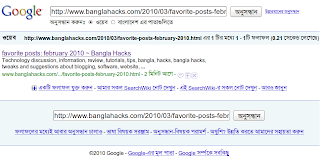












 Photobucket, Imageshack.us ইত্যাদি free image hosting service ব্যাবহার করলেন, অথচ দেখা গেল যে আপনার ব্লগে প্রচুর পাঠক আসাতে বিনামূল্যের bandwidth খরচ হয়ে যাওয়াতে বিশ্রি একটি ডিফল্ট ছবি তারা দেখাচ্ছে যে আপনার bandwidth exceeded, get a pro account ইত্যাদি। কেমন দাঁড়াবে ব্যাপারটা, ভেবে দেখেছেন? বাঁদিকের এই ছবি কি একটুও ভালো লাগছে দেখতে?
Photobucket, Imageshack.us ইত্যাদি free image hosting service ব্যাবহার করলেন, অথচ দেখা গেল যে আপনার ব্লগে প্রচুর পাঠক আসাতে বিনামূল্যের bandwidth খরচ হয়ে যাওয়াতে বিশ্রি একটি ডিফল্ট ছবি তারা দেখাচ্ছে যে আপনার bandwidth exceeded, get a pro account ইত্যাদি। কেমন দাঁড়াবে ব্যাপারটা, ভেবে দেখেছেন? বাঁদিকের এই ছবি কি একটুও ভালো লাগছে দেখতে?






 Hello, I am Aero River. Like to do web tweaking. :)
Hello, I am Aero River. Like to do web tweaking. :)

